CS2 多功能輔助系統需求
本篇教學主要分成Windows 必做與Windows 專業版還需要做
開始前
Windows 11請更新至23H2版本
Windows 必做
步驟 1
https://learn.microsoft.com/zh-TW/cpp/windows/latest-supported-vc-redist?view=msvc-170#visual-studio-2015-2017-2019-and-2022
下載C++可轉散發套件
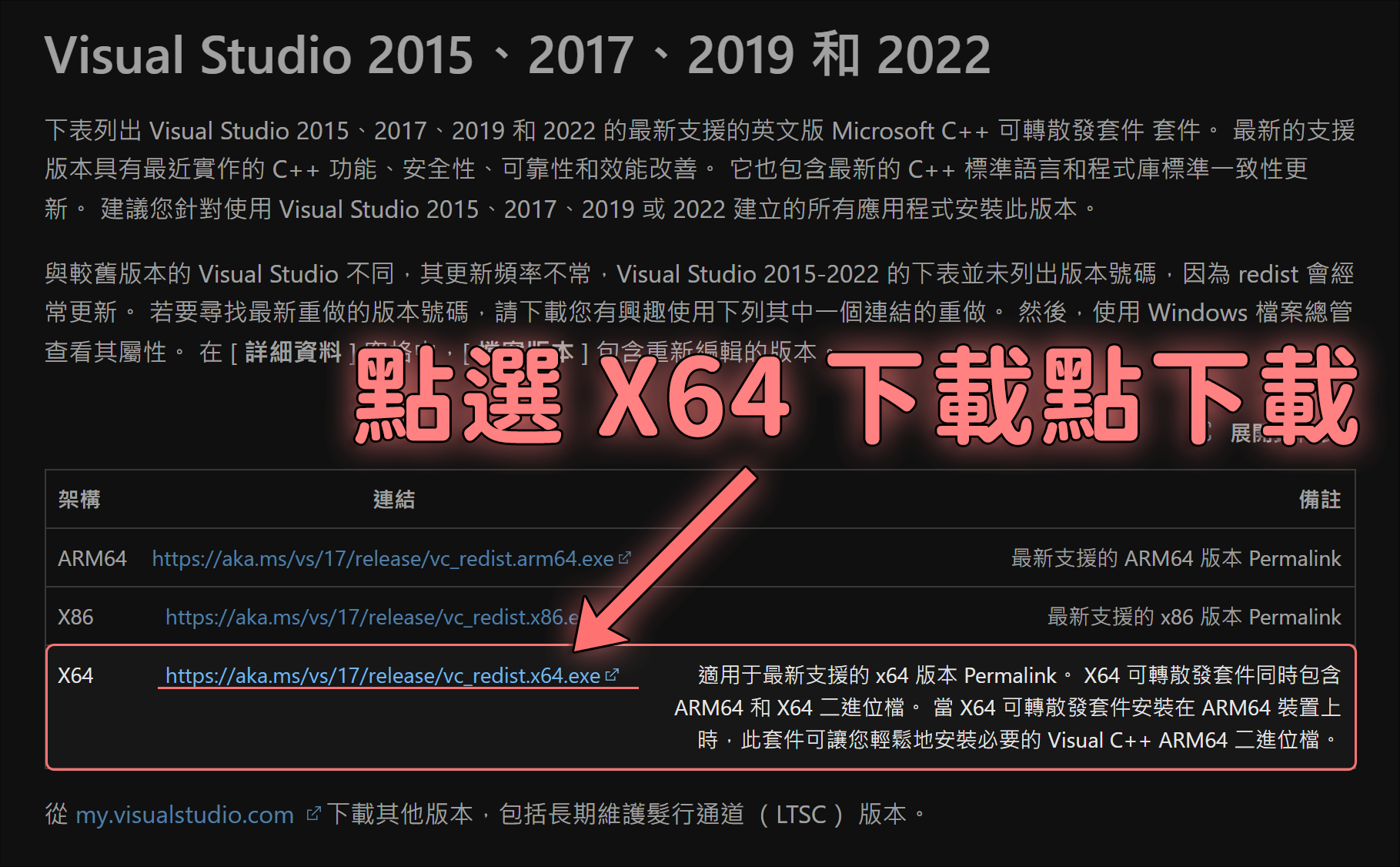
右鍵系統管理員身分啟動
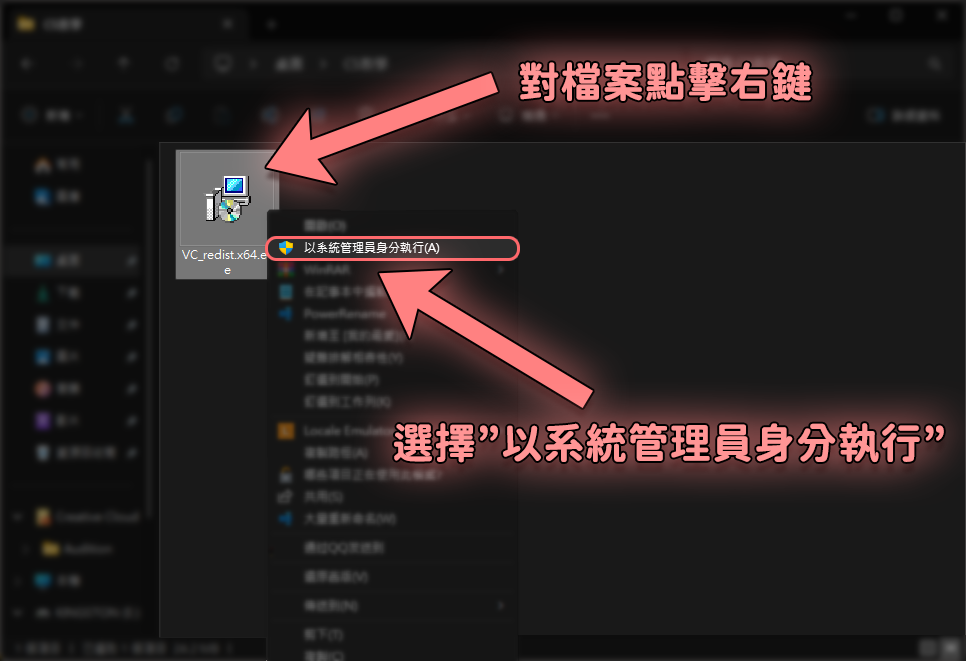
同意安裝條款
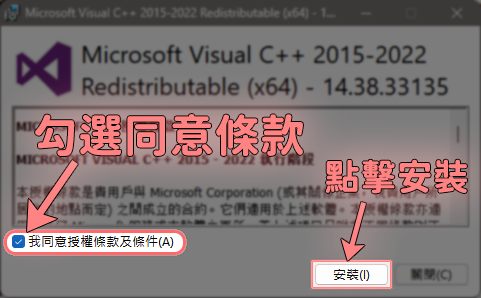
等待安裝
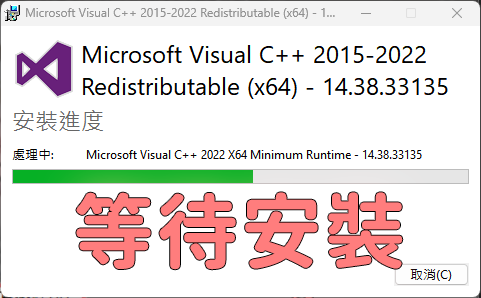
重新啟動
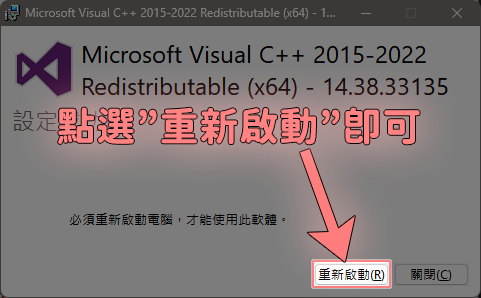
步驟 2
使用鍵盤 Win+R 開啟執行視窗,輸入 windowsdefender: 開啟步驟2視窗
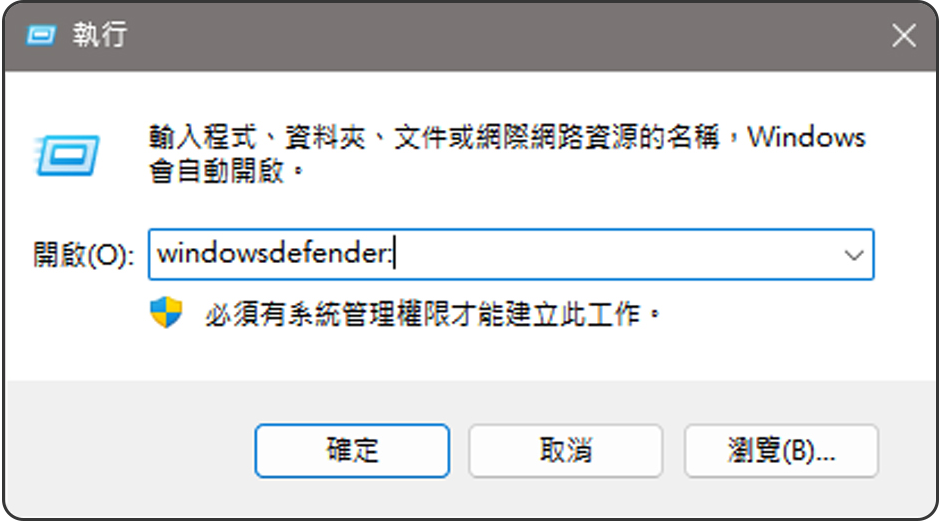
步驟 3
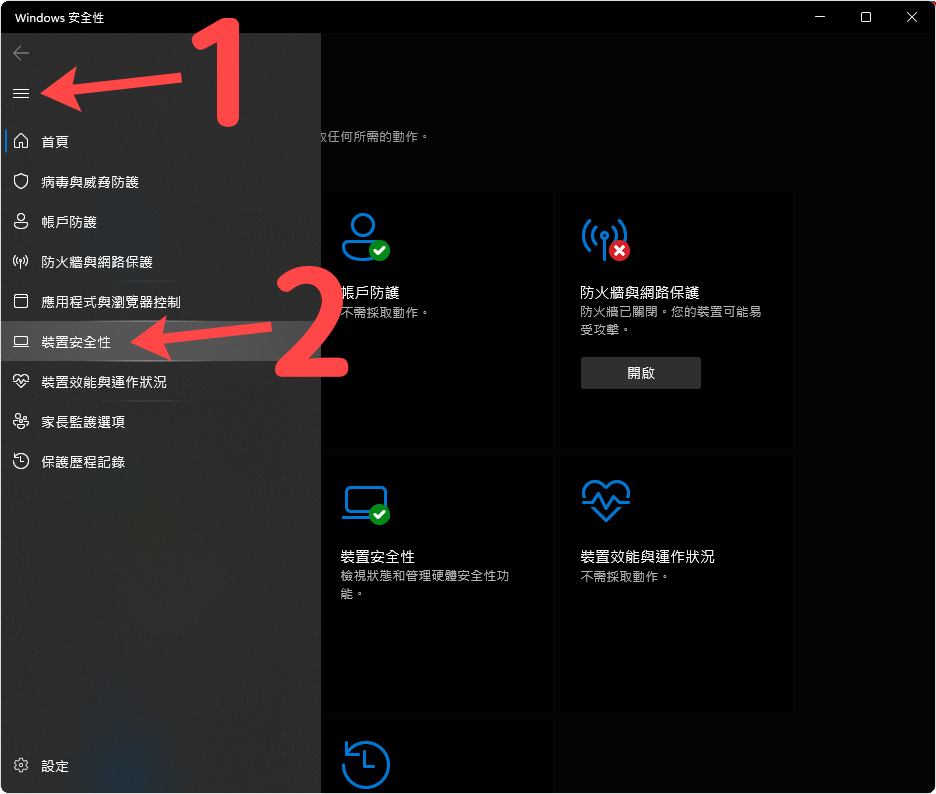
步驟 4
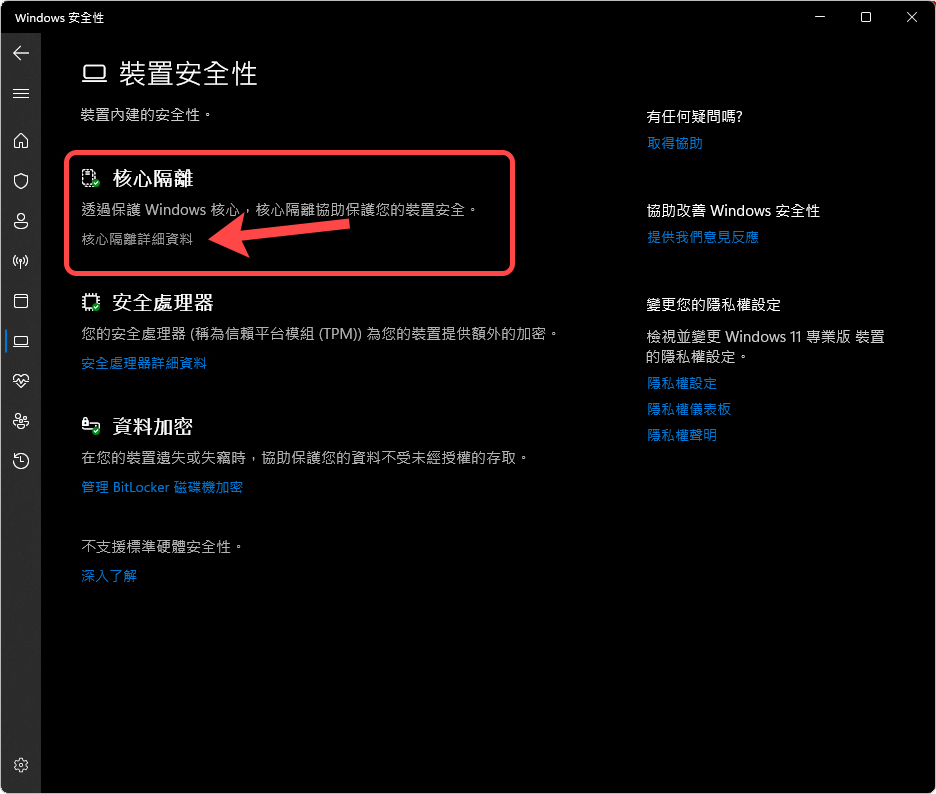
步驟 5
前往 Windows 10 操作圖
前往 Windows 11 操作圖
缺少Microsoft 易受攻擊的驅動程式封鎖清單選項設定方式
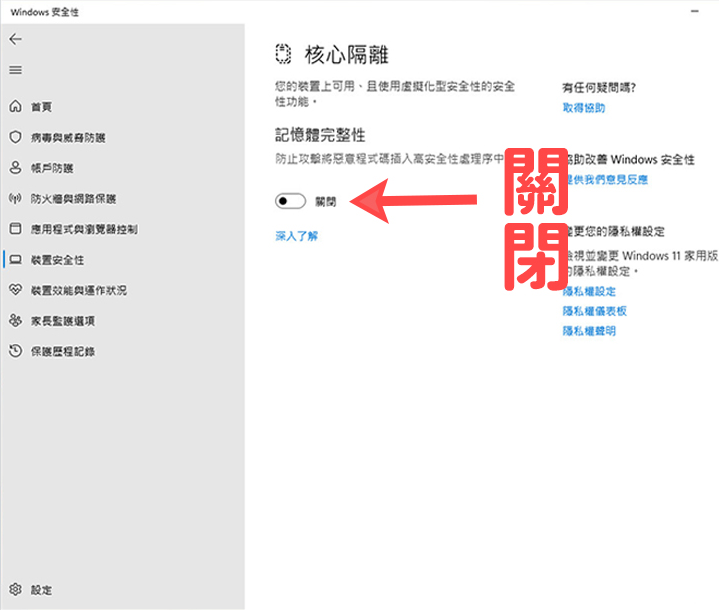

下載運行檔案
右鍵檔案,以系統管理員身分執行
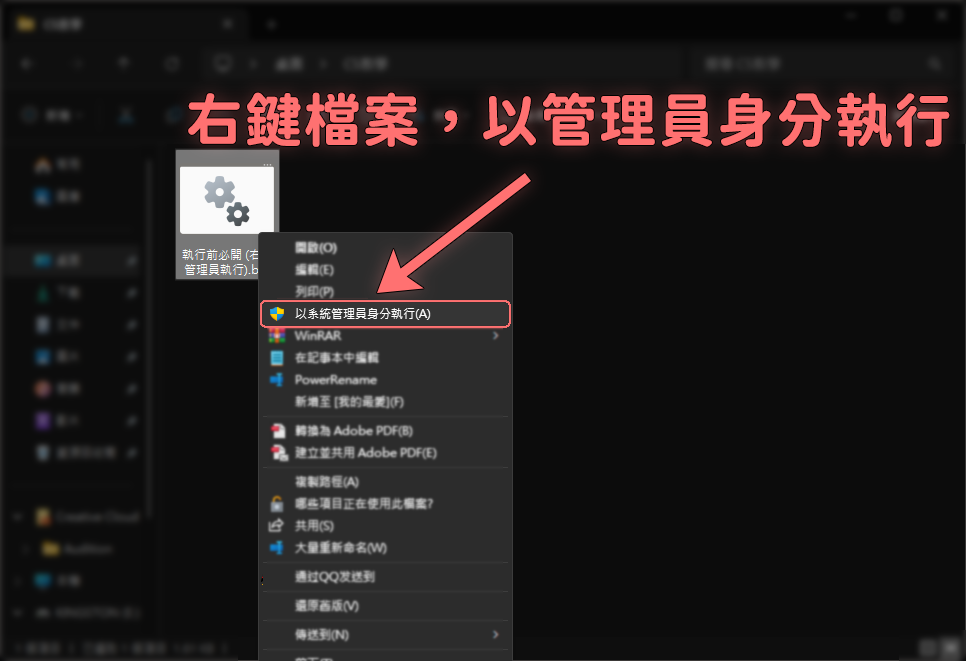
等待運行到此畫面即可關閉
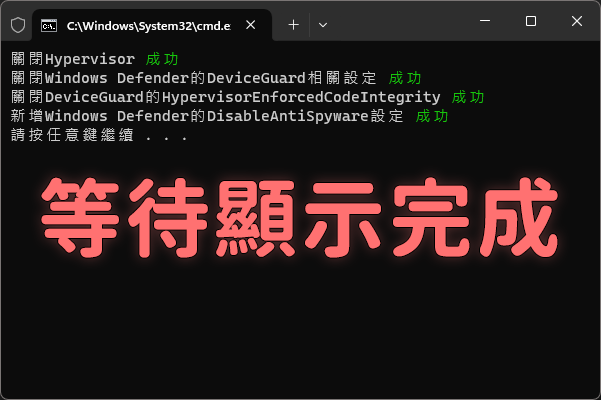
Windows 非專業版
前往最後步驟
Windows 專業版還需要做
步驟 1
使用鍵盤 Win+R 開啟執行視窗,輸入 gpedit.msc 開啟步驟6視窗
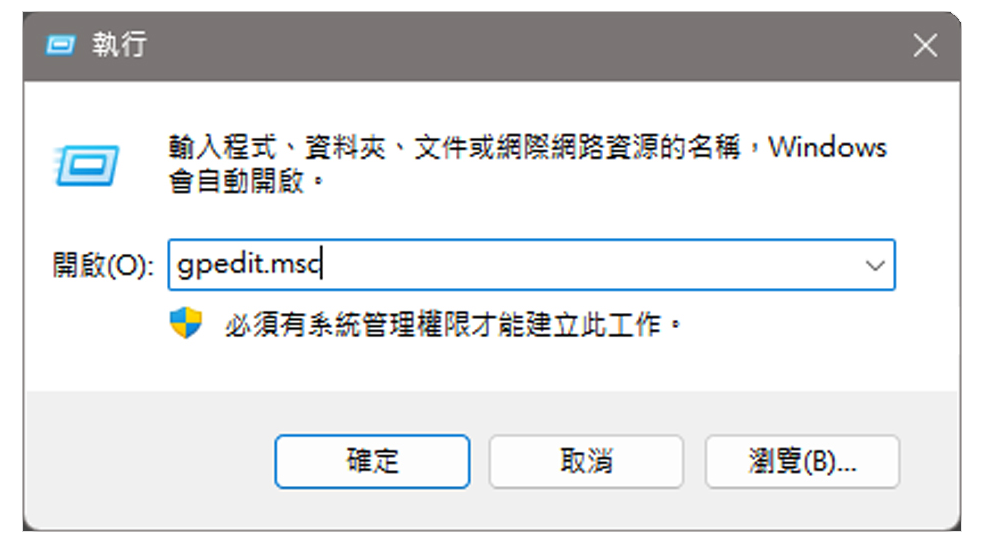
步驟 2
電腦設定 > 系統管理範本 > Windows元件 > Microsoft Defender 防毒軟體
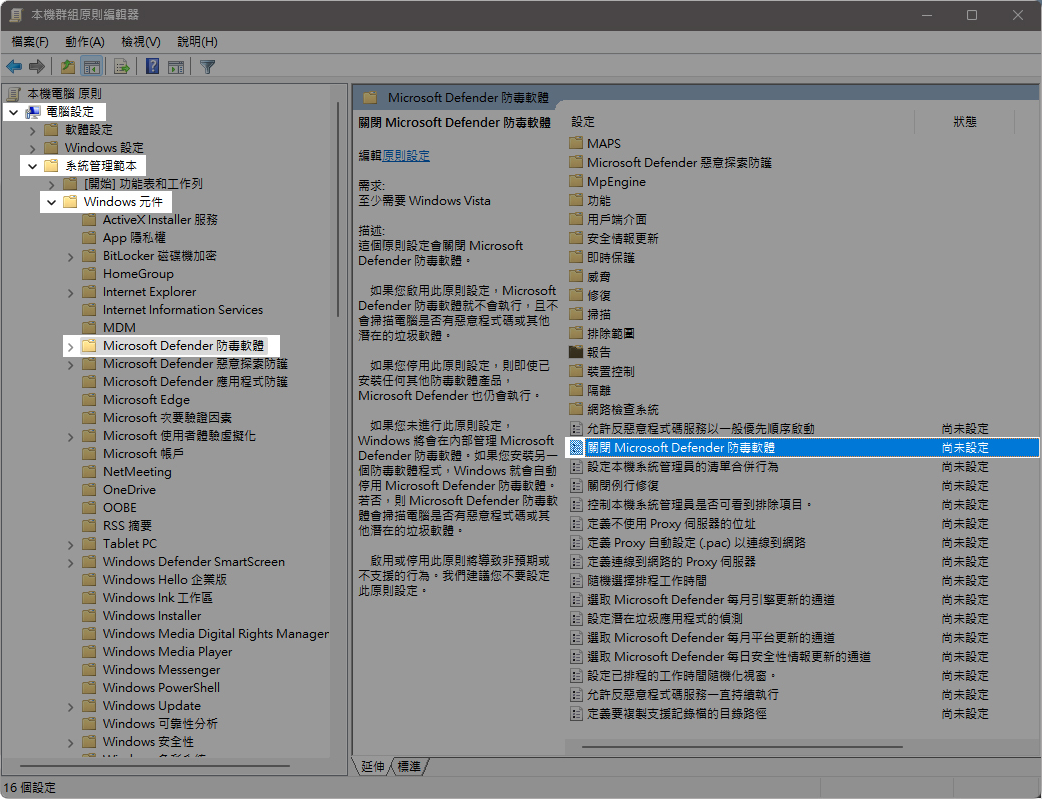
步驟 3
選擇 已啟用
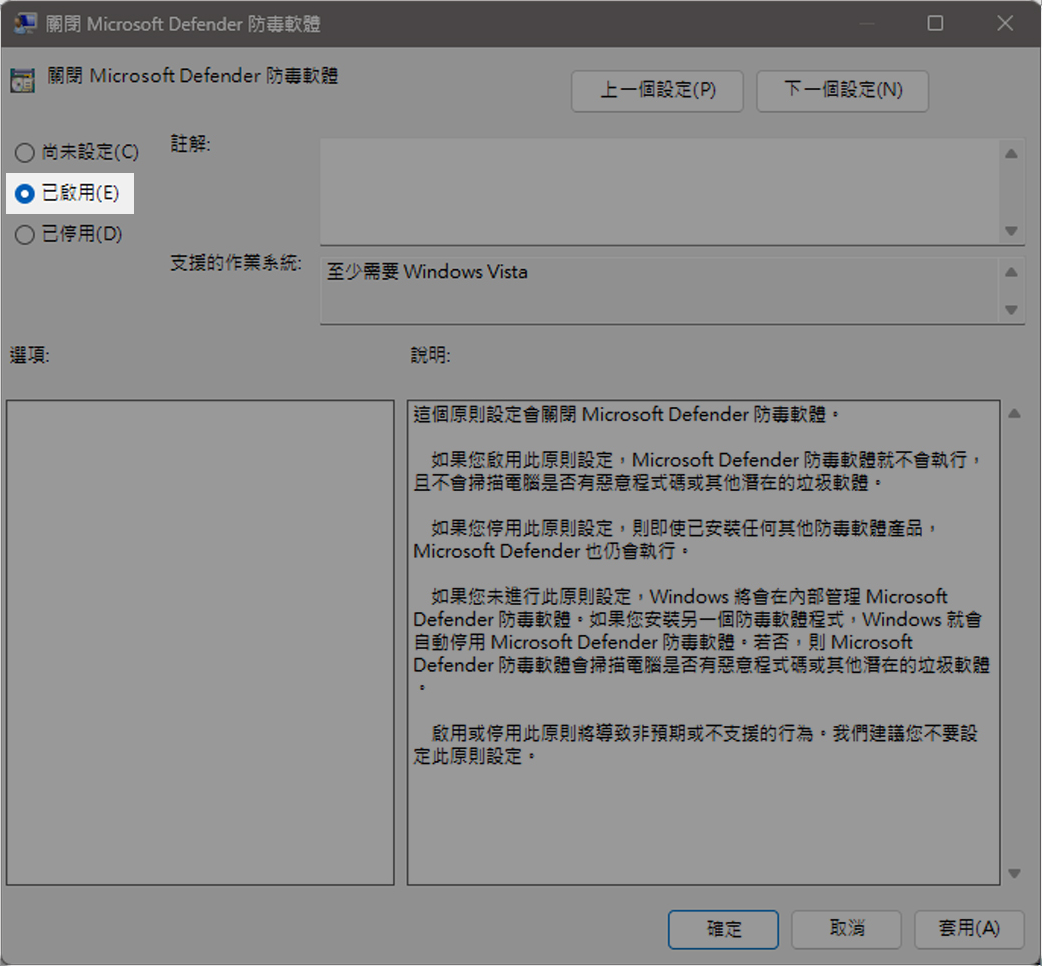
步驟 4
電腦設定 > 系統管理範本 > 系統 > Device Guard
開啟虛擬化型安全性 選擇 已停用
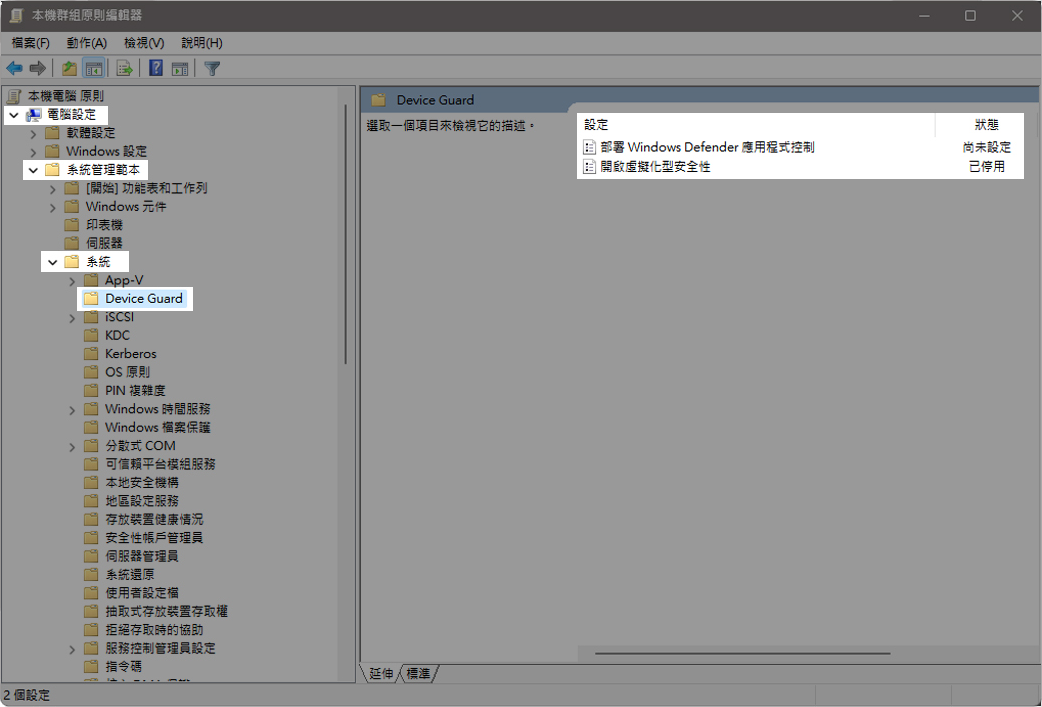
電腦重新啟動
Counter-Strike 2遊戲影像設置全螢幕視窗化或視窗化
如何開啟輔助選單
前往開啟輔助選單教學